苹果iPhone6s手机设置输入繁体字的图文教程 苹果iPhone6s手机设置输入繁体字的详细步骤
时间:2017-07-04 来源:互联网 浏览量:
今天给大家带来苹果iPhone6s手机设置输入繁体字的图文教程,苹果iPhone6s手机设置输入繁体字的详细步骤,让您轻松解决问题。
刚入手iPhone6s想变换一下手机字体,有很多人也比较喜欢繁体字,iPhone6s手机设置繁体字可以让自己显得的手机更加有个性。下面就跟大家分享一下苹果iPhone6s手机怎么设置输入繁体字。具体方法如下:
1在iPhone6s主界面打开设置功能
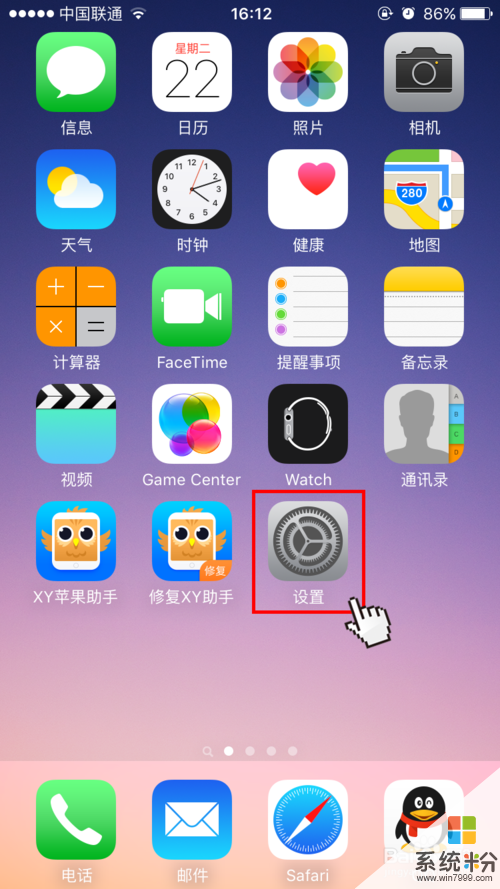 2
2在设置中选择通用功能
 3
3点击选择键盘功能
 4
4在手机上选择添加新键盘
 5
5选择繁体字并设置点击完成即可
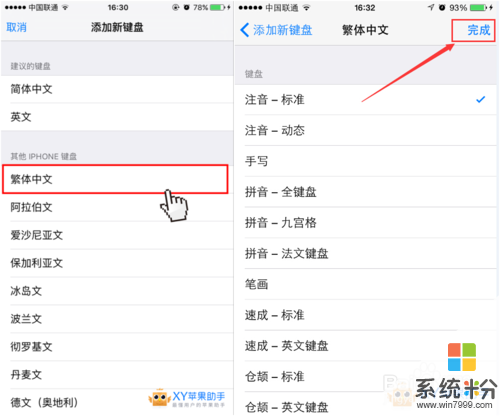
以上就是苹果iPhone6s手机设置输入繁体字的图文教程,苹果iPhone6s手机设置输入繁体字的详细步骤教程,希望本文中能帮您解决问题。
我要分享:
相关教程
- ·如何设置苹果iPhone6S手写输入 苹果iPhone6S手写输入设置教程
- ·苹果如何改手写输入法 苹果手机手写输入法设置教程
- ·怎么把输入法改成繁体字 如何将输入法设置为繁体字
- ·苹果手机百度输入法如何设置?苹果手机百度输入法设置的方法有哪些?
- ·搜狗输入法繁体字转换成简体字 搜狗拼音输入法繁体字转简体字方法
- ·搜狗输入法如何改手机字体粗细。 搜狗输入法改手机字体粗细的方法。
- ·戴尔笔记本怎么设置启动项 Dell电脑如何在Bios中设置启动项
- ·xls日期格式修改 Excel表格中日期格式修改教程
- ·苹果13电源键怎么设置关机 苹果13电源键关机步骤
- ·word表格内自动换行 Word文档表格单元格自动换行设置方法
电脑软件热门教程
- 1 淘宝阅读加入书架 淘宝阅读下载电子书的方法 淘宝阅读如何加入书架 淘宝阅读下载电子书的方法
- 2 iphone如何选择好的浏览器 iphone选择好的浏览器的方法
- 3 桌面图标有个小黄锁怎么解决?桌面图标有个小黄锁如何处理?
- 4买电脑时怎样检测配置 买电脑时检测配置的方法
- 5ps怎么使用蒙版|ps使用蒙版的方法
- 6Windows 8 程序闪退怎么办? 怎么解决Windows 8 程序闪退?
- 7Win10系统禁止某一更新或驱动自动更新的方法
- 8如何把屏幕操作录制成gif高清动态图片 把屏幕操作录制成gif高清动态图片的方法有哪些
- 9如何解决开机后桌面软件打不开的问题。 解决开机后桌面软件打不开的问题的方法。
- 10如何改变电脑桌面字体的大小?
